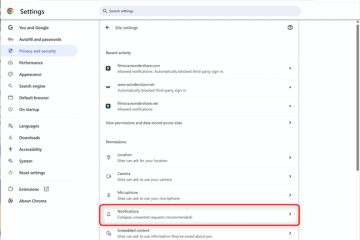So öffnen Sie launch.json in VS-Code
Effektives Debuggen und Codequalität sind untrennbare Konzepte in der Softwareentwicklung. Die Debugging-Funktionalität von Visual Studio (VS) Code wird hauptsächlich durch die Datei launch.json gesteuert. Mit dieser Datei können Entwickler ihre Debugging-Einstellungen entsprechend ihrer Vision konfigurieren und verwalten.
Dieser Artikel führt Sie durch das Öffnen und Verwalten der Datei „launch.json“ für optimales Debuggen.
Öffnen von Launch. json in Visual Studio Code
Um VS Code-Debugging-Einstellungen zu konfigurieren und zu verwalten, benötigen Sie Zugriff auf die Datei launch.json. Diese Datei spielt eine entscheidende Rolle bei der Debug-Anpassung.
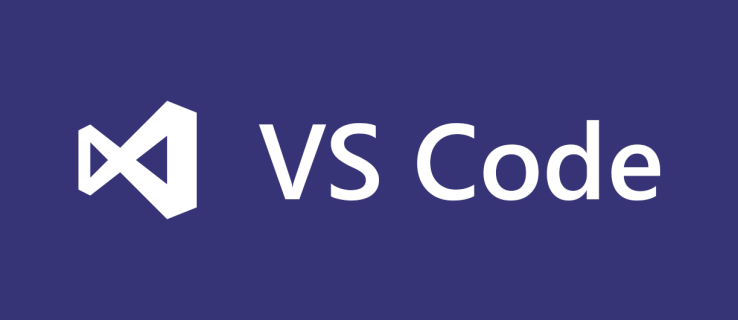 Öffnen Sie Visual Studio Code.
Öffnen Sie Visual Studio Code.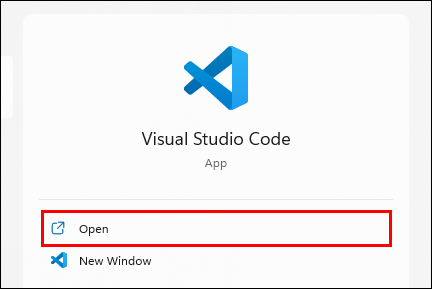 Drücken Sie Strg + Umschalt + P um die Befehlspalette zu öffnen.
Drücken Sie Strg + Umschalt + P um die Befehlspalette zu öffnen. Geben Sie „Open launch.json“ in die Befehlspalette ein und drücken Sie die Eingabetaste. Dadurch sollte die Datei launch.json für Sie geöffnet werden.
Geben Sie „Open launch.json“ in die Befehlspalette ein und drücken Sie die Eingabetaste. Dadurch sollte die Datei launch.json für Sie geöffnet werden.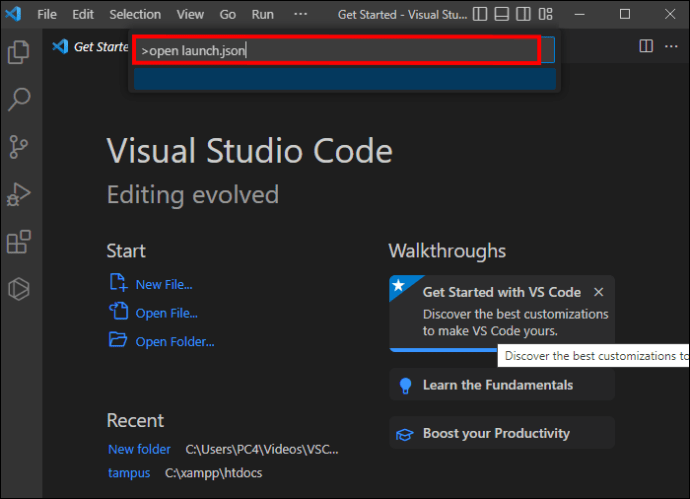 Wenn die Datei launch.json nicht geöffnet wird, überprüfen Sie, ob der Ordner „.vscode“ vorhanden ist existiert im Stammordner Ihres Projekts. Wenn es nicht existiert, erstellen Sie einen neuen Ordner mit dem Namen „.vscode“ in Ihrem Benutzerordner.
Wenn die Datei launch.json nicht geöffnet wird, überprüfen Sie, ob der Ordner „.vscode“ vorhanden ist existiert im Stammordner Ihres Projekts. Wenn es nicht existiert, erstellen Sie einen neuen Ordner mit dem Namen „.vscode“ in Ihrem Benutzerordner. Erstellen Erstellen Sie eine neue Datei „launch.json“ und legen Sie sie in diesem Ordner ab.
Erstellen Erstellen Sie eine neue Datei „launch.json“ und legen Sie sie in diesem Ordner ab.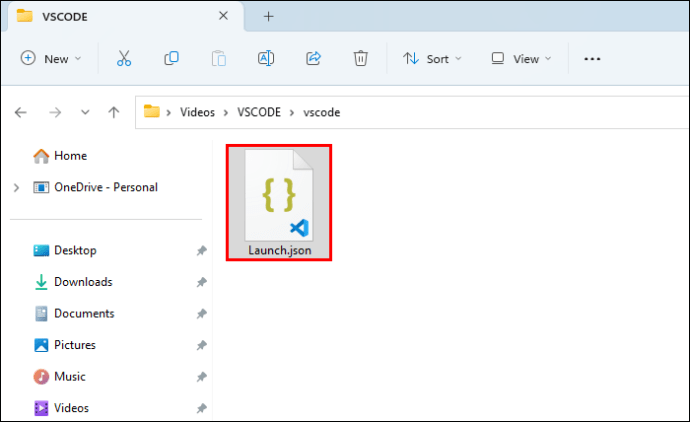
Die Datei launch.json kann anschließend konfiguriert werden Aktivieren Sie es.
Launch.json-Strukturübersicht
Launch.json zeigt die Abschnitte „Version“ und „Konfigurationen“ an. Der Abschnitt „Konfigurationen“ ist ein Array mit verschiedenen Debugging-Optionen, die Sie zum Konfigurieren Ihres Debugging-Schemas verwenden.
Jedes Objekt im Array „Konfigurationen“ stellt ein Debugging-Szenario dar. Diese Objekte verfügen über Eigenschaften, die die Debugging-Umgebung definieren, wie z. B. die Sprache, das Programm und die Debugger-Einstellungen.
Einige häufige Eigenschaften, die Sie in launch.json-Konfigurationen antreffen, sind:
„name“ – Ein leserfreundlicher Name für die Konfiguration, um sie im Dropdown-Menü zu identifizieren. „type“ – Gibt den Typ des Debuggers an (z. B. „node“, „python“ oder „cppvsdbg“). „request“ – Bestimmt den Anforderungstyp , entweder „launch“ (um eine neue Instanz zu starten) oder „attach“ (um den Debugger an einen vorhandenen Prozess anzuhängen). „program“ – Dateipfad für die Datei, die Sie debuggen möchten.“args“ – Ein Array von Befehls-Zeilenargumente, die während des Debuggens an das Programm übergeben werden. „preLaunchTask“ – Eine Aufgabe, die vor dem Starten des Debuggers ausgeführt werden soll.
Wenn Sie die Dateistruktur von launch.json verstehen, wissen Sie, welche Optionen Sie ändern und welche Sie beim Anpassen Ihrer Debugging-Umgebung in Ruhe lassen sollten.
Starteinstellungen für verschiedene Sprachen konfigurieren
Die Schritte zum Konfigurieren der Starteinstellungen können je nach Sprache leicht variieren. Hier sind die Schritte für mehrere gängige Sprachen.
JavaScript und TypeScript
Erstellen Sie eine neue launch.json-Datei und konfigurieren Sie die Eigenschaft „type“ als „node“ für JavaScript oder „pwa-node“ für TypeScript.
Setzen Sie die Eigenschaft „request“ auf „launch“ oder „attach“.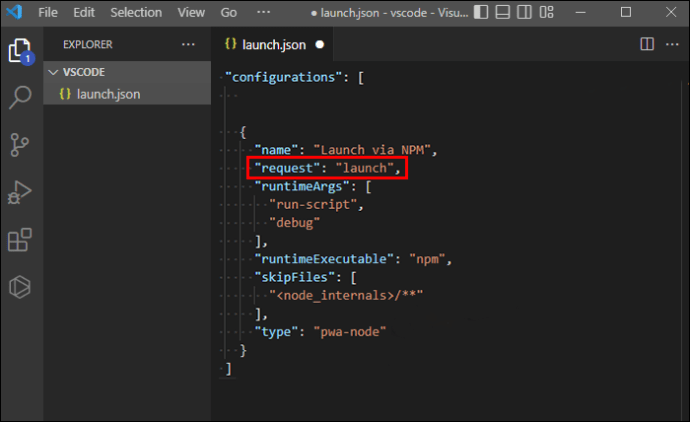
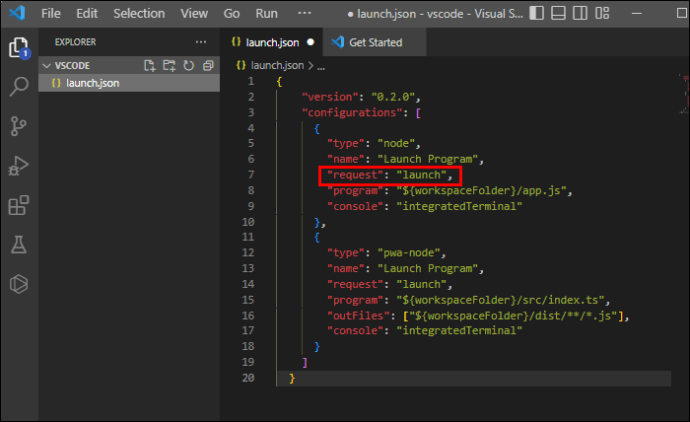 Sie sollten die Einstiegspunktdatei mit der Eigenschaft „Programm“ angeben.
Sie sollten die Einstiegspunktdatei mit der Eigenschaft „Programm“ angeben.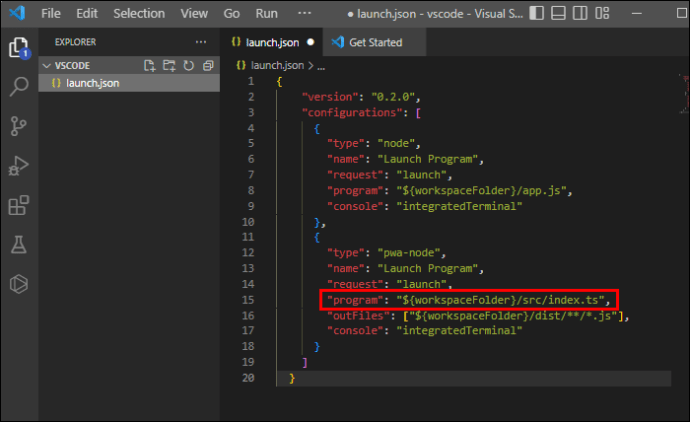
Python
Installieren Sie den Python-Interpreter und die Erweiterung für Visual Studio Code.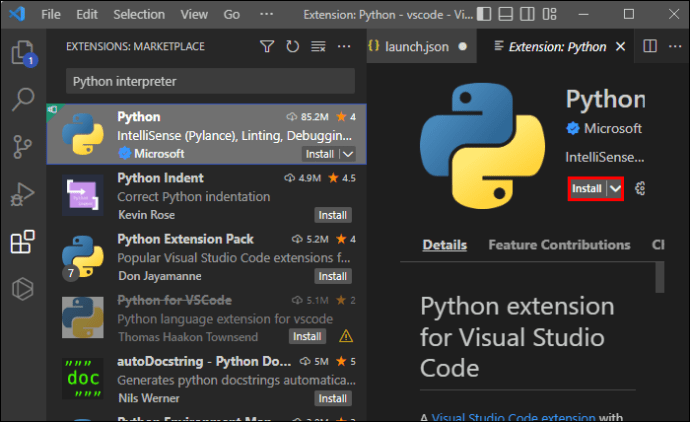 Setzen Sie die Eigenschaft „type“ in einer neuen launch.json-Datei auf „python“.
Setzen Sie die Eigenschaft „type“ in einer neuen launch.json-Datei auf „python“.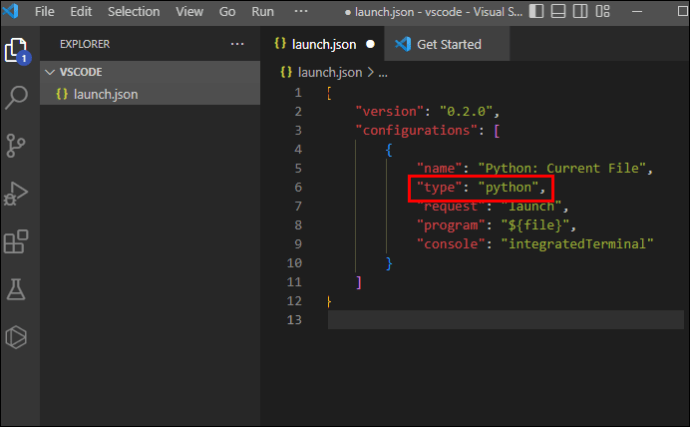 Konfigurieren Sie die Eigenschaft „request“ als „launch“ oder „attach“.
Konfigurieren Sie die Eigenschaft „request“ als „launch“ oder „attach“.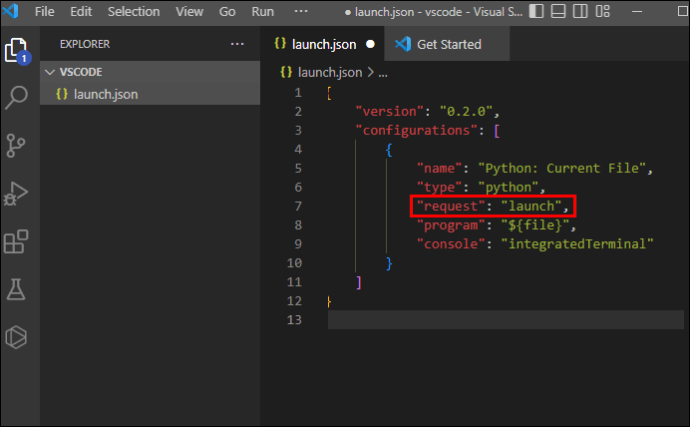 Geben Sie die auszuführende Python-Datei mit der Eigenschaft „program“ an.
Geben Sie die auszuführende Python-Datei mit der Eigenschaft „program“ an.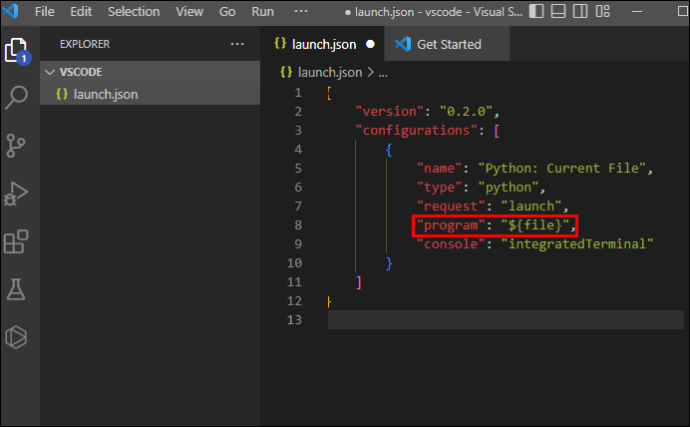 Möglicherweise müssen Sie die Eigenschaft „pythonPath“ zusätzlich auf den Pfad des Python-Interpreters festlegen, wenn dieser sich nicht am Standardspeicherort befindet.
Möglicherweise müssen Sie die Eigenschaft „pythonPath“ zusätzlich auf den Pfad des Python-Interpreters festlegen, wenn dieser sich nicht am Standardspeicherort befindet.
C# und.NET Core
Installieren Sie die C#-Erweiterung für Visual Studio Code.
Legen Sie in der neuen Datei „launch.json“ fest „type“-Eigenschaft auf „coreclr“ für.NET Core oder „clr“ für.NET Framework.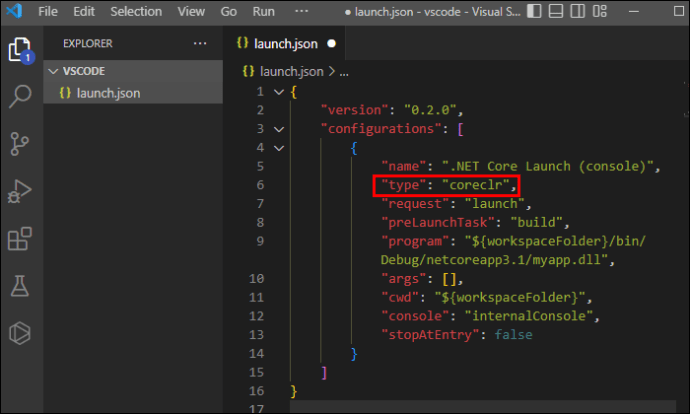 Konfigurieren Sie die Eigenschaft „request“ als „launch“ oder „attach“.
Konfigurieren Sie die Eigenschaft „request“ als „launch“ oder „attach“.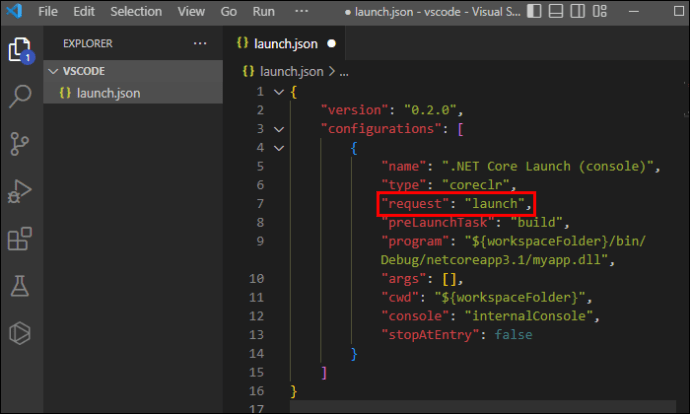 Geben Sie die Einstiegspunktdatei mit der Eigenschaft „Programm“ an.
Geben Sie die Einstiegspunktdatei mit der Eigenschaft „Programm“ an.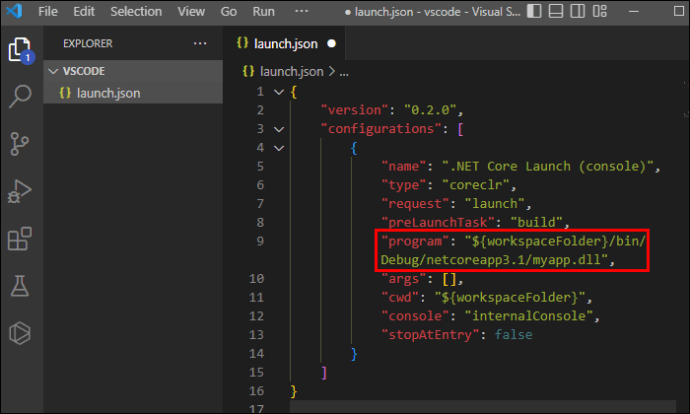 Setzen Sie die Eigenschaft „cwd“ bei Bedarf auf das Arbeitsverzeichnis des aktuellen Projekts.
Setzen Sie die Eigenschaft „cwd“ bei Bedarf auf das Arbeitsverzeichnis des aktuellen Projekts.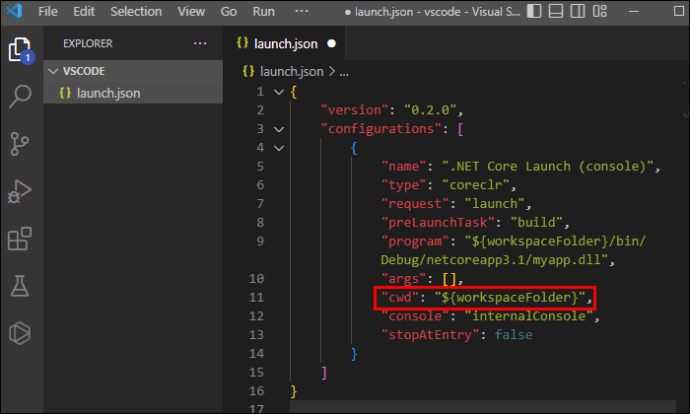
Java
Installieren Sie das Java Extension Pack.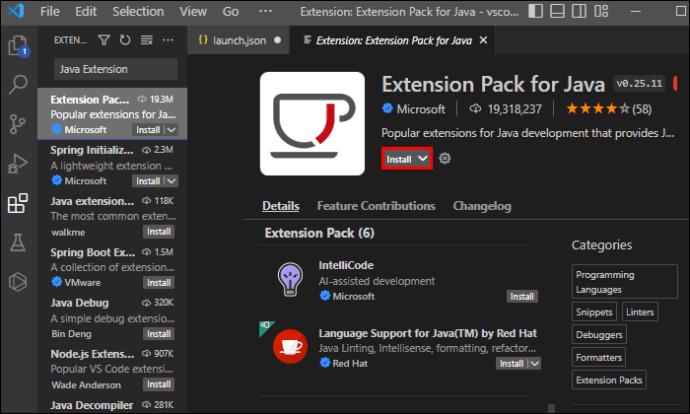 Erstellen Sie eine neue launch.json-Datei und legen Sie die Eigenschaft „type“ auf „java“ fest.
Erstellen Sie eine neue launch.json-Datei und legen Sie die Eigenschaft „type“ auf „java“ fest.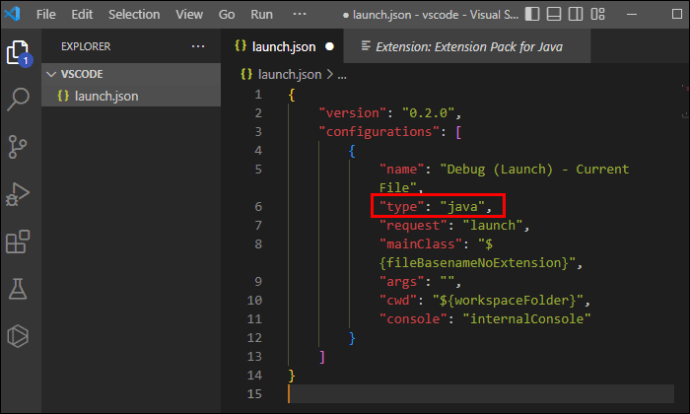 Konfigurieren Sie die „Anfrage „Eigenschaft als „launch“ oder „attach“.
Konfigurieren Sie die „Anfrage „Eigenschaft als „launch“ oder „attach“.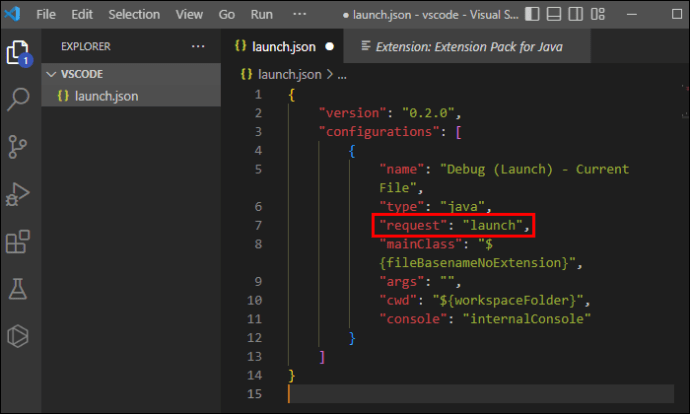 Geben Sie die Hauptklasse mit der Eigenschaft „mainClass“ an.
Geben Sie die Hauptklasse mit der Eigenschaft „mainClass“ an.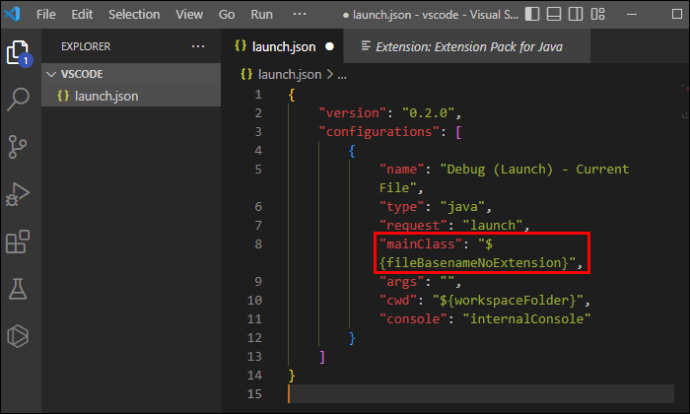 Setzen Sie die Eigenschaft „projectName“ auf den Namen von Ihr Java-Projekt.
Setzen Sie die Eigenschaft „projectName“ auf den Namen von Ihr Java-Projekt.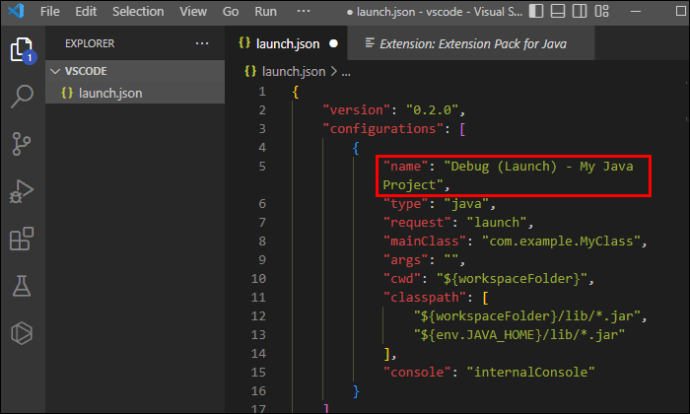 Konfigurieren Sie die Eigenschaft „classpath“, um die Java-Bibliotheken einzuschließen, die Sie während Ihrer Java-Entwicklung verwenden werden.
Konfigurieren Sie die Eigenschaft „classpath“, um die Java-Bibliotheken einzuschließen, die Sie während Ihrer Java-Entwicklung verwenden werden.
Debugging-Konfigurationsrezepte
Der folgende Abschnitt behandelt verschiedene Debugging-Konfigurationsrezepte.
Anhängen des Debuggers an einen laufenden Prozess
So hängen Sie den Debugger an einen laufenden Prozess an:
Legen Sie die „Anfrage“ fest. Eigenschaft zum „Anhängen“.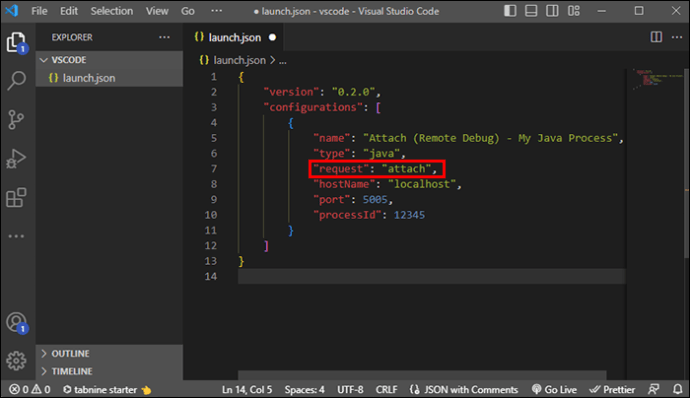 Wählen Sie die Prozess-ID oder den Filter aus, um den zu debuggenden Prozess zu finden.
Wählen Sie die Prozess-ID oder den Filter aus, um den zu debuggenden Prozess zu finden.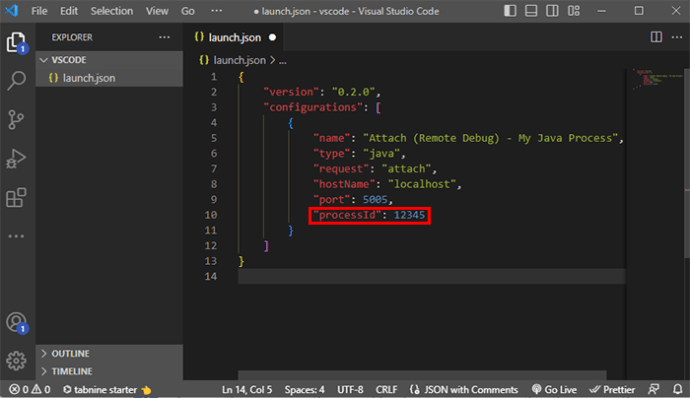
Remote-Anwendungs-Debugging
Für das Debuggen von Remote-Anwendungen:
Verwenden Sie einen „Remote“-Typ. Geben Sie die Adresse, den Port und möglicherweise Authentifizierungsinformationen des Hosts an, um eine Verbindung herzustellen.
Debuggen von Komponententests und Testsuiten
Beim Debuggen Unit-Tests und Test-Suites:
Verwenden Sie eine Konfiguration, die das Test-Framework und die Einstellungen zum Debuggen von Unit-Tests und Test-Suites enthält. Definieren Sie die Test-Suite oder einzelne Testdateien in der Eigenschaft „program“ oder „args“, um auf bestimmte Tests abzuzielen.
Übergeben von Umgebungsvariablen
Die Eigenschaft „env“ in launch.json kann beim Debuggen Umgebungsvariablen an Ihre Anwendung übergeben. Diese Eigenschaft ist ein Objekt, das Schlüssel-Wert-Paare für die Umgebungsvariablen enthält, die Sie festlegen möchten.
Erweitertes Debuggen
Lassen Sie uns einige erweiterte Debugging-Techniken für Benutzer erkunden, die ein wenig Druck ausüben möchten mehr Leistung aus den Debug-Dateien.
Bedingte Haltepunkte und Protokollpunkte
Bedingte Haltepunkte und Protokollpunkte verbessern das Debuggen, indem sie Nachrichten nur unter bestimmten Bedingungen anhalten oder protokollieren. Um sie zu verwenden:
Klicken Sie mit der rechten Maustaste auf die Zeilennummer, in der Sie einen Haltepunkt oder Protokollpunkt festlegen möchten. Wählen Sie „Bedingten Haltepunkt hinzufügen“ oder „Protokollpunkt hinzufügen“. Geben Sie die Bedingung oder Nachricht ein, um die Aktion auszulösen.
Quellkarten
Quellkarten ermöglichen Ihnen das Debuggen von Code, der transformiert oder minimiert wurde.
Setzen Sie die Eigenschaft „sourceMap“ in Ihrer launch.json-Konfiguration auf „true“, um Quellkarten zu verwenden. Stellen Sie sicher, dass Ihre Der Build-Prozess generiert Quellzuordnungen und den transformierten Code.
Integration externer Debugger
Sie können bei Bedarf externe Debugger und Tools wie GDB oder LLDB in VS-Code integrieren.
Installieren Sie die Debugger-Erweiterung Ihrer Wahl. Konfigurieren Sie die Einstellungen des Debuggers in der Datei launch.json.
Debuggen von Multithread-Anwendungen
Beim Debuggen von Multithread-Anwendungen können Sie die Ausführung einzelner Threads steuern.
Verwenden Sie die „Threads“-Ansicht in der Debug-Seitenleiste, um die Threads während einer Debugging-Sitzung zu verwalten. Sie können die Codeausführung für jeden Thread separat anhalten, fortsetzen oder schrittweise durchlaufen.
Multi-Target-Debugging
Compound-Startkonfigurationen ermöglichen das gleichzeitige Debuggen mehrerer Ziele. Wenn Sie diese Funktion nutzen möchten, fügen Sie ein Array „compounds“ mit Konfigurationsnamen zur Gruppierung hinzu. Führen Sie sie aus, indem Sie den Namen der zusammengesetzten Konfiguration aus dem Dropdown-Menü „Debuggen“ auswählen.
Konfigurieren Sie mehrere Startkonfigurationen für unterschiedliche Ziele Dienste, Funktionen oder Endpunkte zum Debuggen von Mikrodiensten und serverlosen Anwendungen. Verwenden Sie zusammengesetzte Startkonfigurationen, um diese Ziele gemeinsam auszuführen.
Erstellen Sie für Multi-Root-Arbeitsbereiche separate launch.json-Dateien für jeden Ordner. Konfigurieren Sie die Starteinstellungen für jeden Stammordner einzeln, um Projekte einzeln oder gleichzeitig mithilfe von Verbindungen zu debuggen.
Fehlerbehebung bei häufigen launch.json-Problemen
Manchmal ist das Debuggen anfällig für seine eigenen Fehler. Schauen wir uns das an ein paar häufige Probleme und wie man sie behebt.
Schemavalidierungsfehler
Schemavalidierungsfehler treten auf, wenn eine launch.json-Datei ungültige Eigenschaften oder Werte hat. So beheben Sie Schemafehler:
Überprüfen Sie die Fehlermeldungen im Bereich „Probleme“. Aktualisieren Sie die Datei „launch.json“ entsprechend den Informationen aus der Fehlermeldung.
Debugging-Fehler
Falsche Starteinstellungen können zu Debugging-Fehlern führen.
Überprüfen Sie Ihre Startkonfigurationen auf falsche Dateipfade. Überprüfen Sie fehlende oder falsche Debugger-oder Anforderungstypen. Aktualisieren Sie die Einstellungen nach Bedarf.
Diagnose von Startkonfigurationsproblemen
So diagnostizieren Sie Probleme mit Startkonfigurationen:
Aktivieren Diagnoseprotokollierung, indem Sie die Eigenschaft „trace“ auf „verbose“ setzen. Überprüfen Sie die generierten Protokolle in der Debug-Konsole, um etwaige Probleme zu identifizieren und zu beheben.
Tipps für launch.json
Verwenden Sie launch.json optimal mit Diese Tipps:
Verwenden Sie aussagekräftige Namen für Ihre Startkonfigurationen, um sie leicht identifizierbar zu machen. Diese Vorgehensweise hilft Ihnen, bei der Arbeit mit mehreren Debugging-Szenarien schnell die geeignete Konfiguration zu finden. Geben Sie Startkonfigurationen für Ihr Team frei, indem Sie die Datei „launch.json“ in das Versionskontrollsystem Ihres Projekts aufnehmen. Jedes Teammitglied kann auf dieselben Debugging-Konfigurationen und-Einstellungen zugreifen. Versionskontrollsysteme wie Git können Änderungen an Ihrer launch.json-Datei verfolgen. Mithilfe der Versionskontrolle können Sie zu früheren Konfigurationen zurückkehren und mit anderen Teammitgliedern zusammenarbeiten, indem Sie empfohlene Einstellungen mit ihnen teilen. Installieren Sie Erweiterungen, die bestimmte Sprachen, Debugger oder Tools unterstützen, die den Anforderungen des Projekts entsprechen. Konfigurieren Sie die Datei launch.json, um diese Erweiterungen und ihre Funktionen während Debugging-Sitzungen zu verwenden.
Launch Into Debugging
Indem Sie die Leistungsfähigkeit von launch.json nutzen, können Sie Ihr Debugging-Erlebnis an Ihren Codierungsstil anpassen am besten. Dadurch wird die Qualität und Leistung Ihres Codes verbessert.
Wie oft müssen Sie Ihre Starteinstellungen konfigurieren? Habt ihr Konfigurationstipps? Bitte teilen Sie Ihre Erfahrungen im Kommentarbereich unten.
Haftungsausschluss: Einige Seiten dieser Website enthalten möglicherweise einen Affiliate-Link. Dies hat keinerlei Auswirkungen auf unsere Redaktion.